最新iphone4操作指南使用技巧(图解)
苹果4代说明书
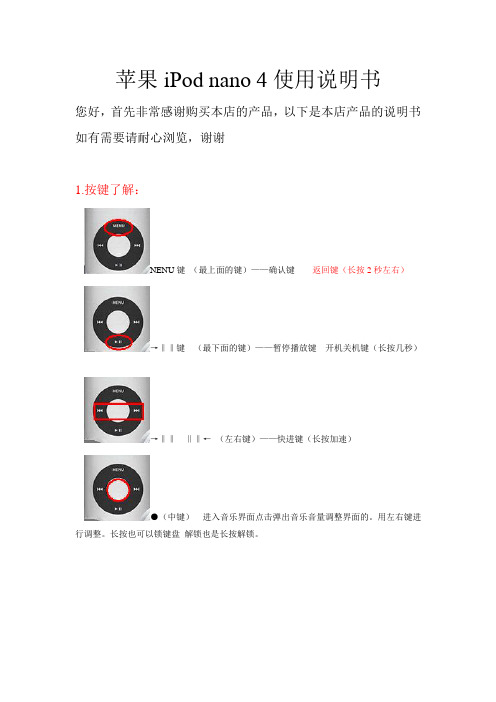
苹果iPod nano 4使用说明书您好,首先非常感谢购买本店的产品,以下是本店产品的说明书如有需要请耐心浏览,谢谢1.按键了解:NENU键(最上面的键)——确认键返回键(长按2秒左右)→‖‖键(最下面的键)——暂停播放键开机关机键(长按几秒)→‖‖‖‖←(左右键)——快进键(长按加速)●(中键)进入音乐界面点击弹出音乐音量调整界面的。
用左右键进行调整。
长按也可以锁键盘解锁也是长按解锁。
2.开机说明开机方法,有很多买家都不知道怎么开机,以为是机子有问题开不了机,现在在这里跟各位买家讲一下怎么开机,机子上面有一个开关机键,打开开关,然后再长按一会圆键最下面那个键(就是暂停播放键),然后就可以开机了.3.歌词同步首先必须下载同步歌曲的歌词,在音乐播放的一面,长按几秒MENU按键(注意哦按住menu 2到3秒是返回键哦),这样就可以显示同步的歌词了4音量调节在播放歌曲的页面上,按中键,就有一个横条调节音量的标示出来的,此时按左右键即可调节音量大小使用必知一、连接电脑USB接口充电、用充电器给MP4充电的时间请不要超过4个小时,否则极易造成MP4内置锂电池的失效和损坏。
二、充电时请不要关注MP4或者充电器指示灯是什么样的状态,4个小时电就充满了,充满电后MP4或者充电器指示灯也不会改变任何状态的。
三、单次连接在电脑USB口上的时间不要超4个小时,MP4从电脑上拔出来的时候,一定要严格按照电脑操作系统的要求,先删除硬件后再拔下MP4。
否则极易造成MP4播放器丢失软件程序。
四、我们这款产品是视频是支持AMV格式的,需要用我们的转换软件转换的具体转换方法可以在AMV格式转换方法浏览的,如有不明可以联系我们的客服我们会详细帮您分析的。
售后必知1.请买家收到货物时,如有碰到任何不满意或不了解的问题,请您务必一定要联系我们(旺旺,QQ,或电话)我们肯定会在第一时间里帮您解决一切问题的,请您千万不要因为一些不存在的误会而给予我的中差评影响我们之间的友谊与信誉.希望您也能理解一下我们所付出的努力劳动和心血,尊重下我们的劳动成果,在此表示非常感谢!2.因为全国各地区运输网络和快递员素质不同,快递也会有快有慢情况,运输途中难免会出现小问题,我们会努力的跟进快递公司疏通和跟进的,我们能控制的只能是第一时间帮买家发货,但快递公司的速度和派件员的素质是我们无法控制的,请大家一定要理解下我们的无奈,请勿将对快递公司不满作为对我们的评价依据,这对我们是很不公平的。
iphone4使用技巧
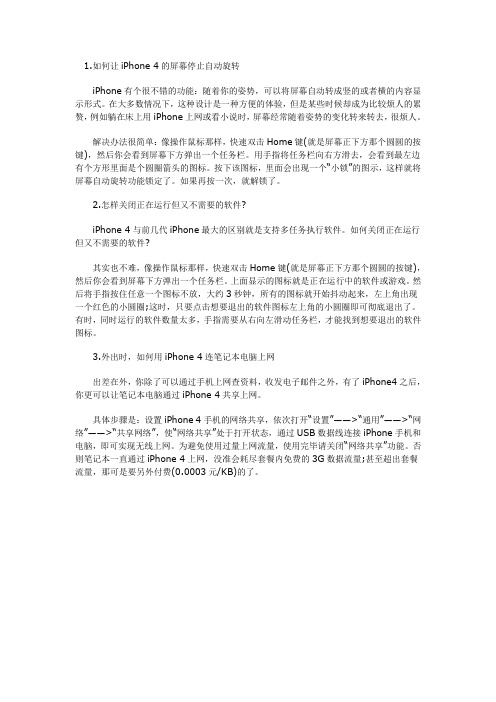
1.如何让iPhone 4的屏幕停止自动旋转iPhone有个很不错的功能:随着你的姿势,可以将屏幕自动转成竖的或者横的内容显示形式。
在大多数情况下,这种设计是一种方便的体验,但是某些时候却成为比较烦人的累赘,例如躺在床上用iPhone上网或看小说时,屏幕经常随着姿势的变化转来转去,很烦人。
解决办法很简单:像操作鼠标那样,快速双击Home键(就是屏幕正下方那个圆圆的按键),然后你会看到屏幕下方弹出一个任务栏。
用手指将任务栏向右方滑去,会看到最左边有个方形里面是个圆圈箭头的图标。
按下该图标,里面会出现一个“小锁”的图示,这样就将屏幕自动旋转功能锁定了。
如果再按一次,就解锁了。
2.怎样关闭正在运行但又不需要的软件?iPhone 4与前几代iPhone最大的区别就是支持多任务执行软件。
如何关闭正在运行但又不需要的软件?其实也不难,像操作鼠标那样,快速双击Home键(就是屏幕正下方那个圆圆的按键),然后你会看到屏幕下方弹出一个任务栏。
上面显示的图标就是正在运行中的软件或游戏。
然后将手指按住任意一个图标不放,大约3秒钟,所有的图标就开始抖动起来,左上角出现一个红色的小圆圈;这时,只要点击想要退出的软件图标左上角的小圆圈即可彻底退出了。
有时,同时运行的软件数量太多,手指需要从右向左滑动任务栏,才能找到想要退出的软件图标。
3.外出时,如何用iPhone 4连笔记本电脑上网出差在外,你除了可以通过手机上网查资料,收发电子邮件之外,有了iPhone4之后,你更可以让笔记本电脑通过iPhone 4共享上网。
具体步骤是:设置iPhone 4手机的网络共享,依次打开“设置”——>“通用”——>“网络”——>“共享网络”,使“网络共享”处于打开状态,通过USB数据线连接iPhone手机和电脑,即可实现无线上网。
为避免使用过量上网流量,使用完毕请关闭“网络共享”功能。
否则笔记本一直通过iPhone 4上网,没准会耗尽套餐内免费的3G数据流量;甚至超出套餐流量,那可是要另外付费(0.0003元/KB)的了。
iphone_4S手指操作技巧
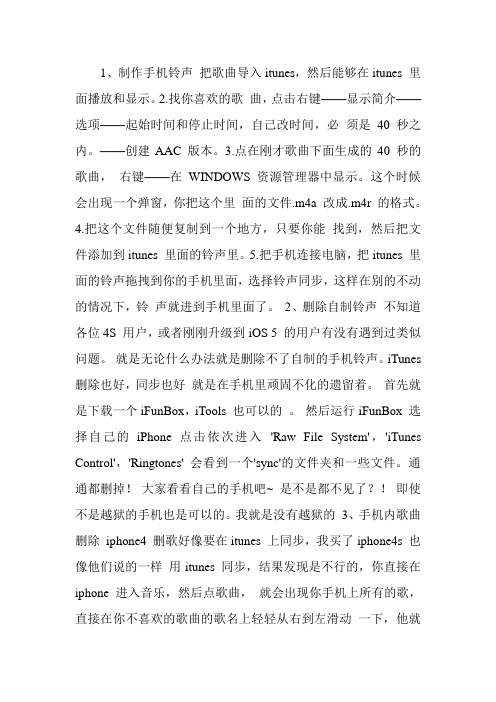
1、制作手机铃声把歌曲导入itunes,然后能够在itunes 里面播放和显示。
2.找你喜欢的歌曲,点击右键——显示简介——选项——起始时间和停止时间,自己改时间,必须是40 秒之内。
——创建AAC 版本。
3.点在刚才歌曲下面生成的40 秒的歌曲,右键——在WINDOWS 资源管理器中显示。
这个时候会出现一个弹窗,你把这个里面的文件.m4a 改成.m4r 的格式。
4.把这个文件随便复制到一个地方,只要你能找到,然后把文件添加到itunes 里面的铃声里。
5.把手机连接电脑,把itunes 里面的铃声拖拽到你的手机里面,选择铃声同步,这样在别的不动的情况下,铃声就进到手机里面了。
2、删除自制铃声不知道各位4S 用户,或者刚刚升级到iOS 5 的用户有没有遇到过类似问题。
就是无论什么办法就是删除不了自制的手机铃声。
iTunes 删除也好,同步也好就是在手机里顽固不化的遗留着。
首先就是下载一个iFunBox,iTools 也可以的。
然后运行iFunBox 选择自己的iPhone 点击依次进入'Raw File System','iTunes Control','Ringtones' 会看到一个'sync'的文件夹和一些文件。
通通都删掉!大家看看自己的手机吧~ 是不是都不见了?!即使不是越狱的手机也是可以的。
我就是没有越狱的3、手机内歌曲删除iphone4 删歌好像要在itunes 上同步,我买了iphone4s 也像他们说的一样用itunes 同步,结果发现是不行的,你直接在iphone 进入音乐,然后点歌曲,就会出现你手机上所有的歌,直接在你不喜欢的歌曲的歌名上轻轻从右到左滑动一下,他就会出现红色删除按钮,删除就可以了4、编写短信小窍门编写短信的时候,如果想把写的内容全删掉,只需晃动你的iphone 几下,会弹出个窗口,选择“撤销键入”就可把内容全删掉了,不用按着删除键半天了。
iPhone4 常见问题及使用技巧
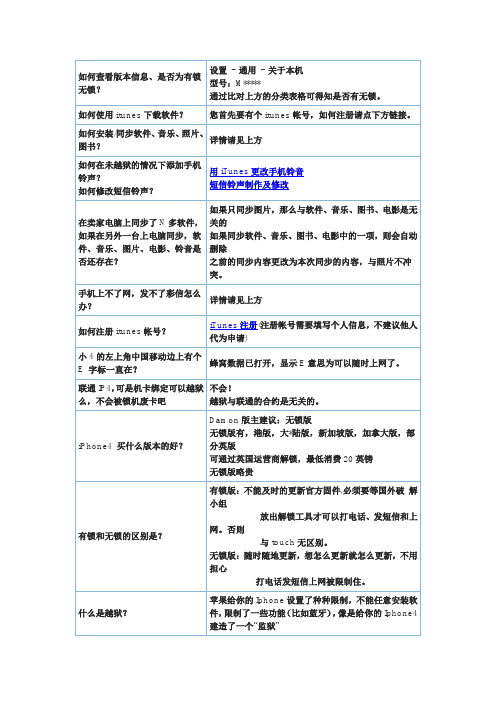
如何安装/同步软件、 音乐、 照片、 详情请见上方 图书? 如何在未越狱的情况下添加手机 用 iTunes 更改手机铃音 铃声? 短信铃声制作及修改 如何修改短信铃声? 如果只同步图片,那么与软件、音乐、图书、电影是无 在卖家电脑上同步了 N 多软件, 关的 如果在另外一台上电脑同步,软 如果同步软件、音乐、图书、电影中的一项,则会自动 件、音乐、图片、电影、铃音是 删除 否还存在? 之前的同步内容更改为本次同步的内容,与照片不冲 突。 手机上不了网,发不了彩信怎么 详情请见上方 办? 如何注册 itunes 帐号? iTunes 注册(注册帐号需要填写个人信息,不建议他人 代为申请)
iPhone4 FaceTime 功能激活和使用方法
设置--短信--显示预览——关闭 下载书籍之后把书同步到 iphone 上即可, 要 epub 格式的,如果你的是 TXT 需要转换。 简单的说, SHSH 是一个身份证, 苹果的服务器用来验证你手机版 本信息的文件,我们备份这个文件后, 可以自建服务器冒充苹果服 务器欺骗 iTunes 通过验证以达到 我们想要的目的——刷机旧版本固件, 因此你可以无视苹果最新固 件而随时刷机自 己想要刷机的固件(可以完美越狱的固件),而没有 SHSH 备份, 就只能通过苹果服 服务器验证,刷的只能是最新固件了。某种程度上来讲,备份你的 SHSH 比越狱更重要! 只要你通过 APP ID 账户信用卡支付购买应用程序之后,就可以享 受免费重复下载和版本更新的服务。 不过要说明的是, 只有通过信用卡才可以购买应用, 不存在向 APP ID 帐号充值的说法。 把蜂窝网或者 WIFI 关闭即可,AppStore 会提示无法连接,程序 就取消下载了。 电脑端越狱的时候不需要联网, 但是安装 CYDIA 的时候需要联网, 不是 3G 和 WIFI 也可以,但速度慢,不推荐。 双击顶部唤醒键即可。
最新iphone4操作指南使用技巧图解

最新iphone4操作指南使用技巧图解最新 iPhone 4 操作指南使用技巧图解iPhone 4 是一款经典的智能手机,无论是外观设计还是功能配置都备受推崇。
作为 iPhone 系列中的一员,iPhone 4 在用户体验和操作方面进行了全面升级。
本文将为广大 iPhone 4 用户详细介绍其操作指南以及一些使用技巧,并通过图解的方式提供简明易懂的指导,帮助用户更好地使用 iPhone 4。
一、开始使用1. 开机与解锁:长按电源按钮,出现滑动解锁界面,将指示器向右滑动即可解锁手机。
2. 首次设置:系统会引导用户完成一些重要的设置,包括选择语言、连接 Wi-Fi、设置 Apple ID 等。
请根据指引逐步完成。
图解 1.1 | 开机与解锁界面二、主要操作界面1. 主屏幕:iPhone 4 主屏幕采用了应用图标的方式进行组织,每个应用图标代表一个软件或功能。
用户可以通过滑动屏幕来查看更多应用。
图解 2.1 | 主屏幕界面2. 应用库:底部屏幕的 Dock 区域为应用库,包括电话、信息、Safari 浏览器和音乐等常用应用。
用户可以将其他喜欢的应用图标拖动至 Dock 区域,便于快速访问。
图解 2.2 | 应用库界面三、常用功能1. 音乐播放:打开音乐应用,用户可以选择音乐分类、专辑或艺术家,并设定自定义播放列表。
双击主屏幕按钮可在锁屏界面上直接控制音乐播放。
图解 3.1 | 音乐播放界面2. 拍照与录像:打开相机应用,点击屏幕下方的图像按钮即可拍照。
在拍照界面的右下角还有一个切换按钮,用户可以快速切换到录像模式。
图解 3.2 | 拍照与录像界面3. 发送短信与邮件:打开信息应用,用户可以新建短信或邮件,并选择联系人进行发送。
在键盘右下方可以切换输入法,方便用户进行多国语言输入。
图解 3.3 | 发送短信与邮件界面四、高级功能1. Siri 语音助手:iPhone 4 配备了智能语音助手 Siri,用户可以长按主屏幕按钮激活 Siri,通过语音指令快速执行各种操作,如发送短信、查询天气等。
iphone4s操作指南
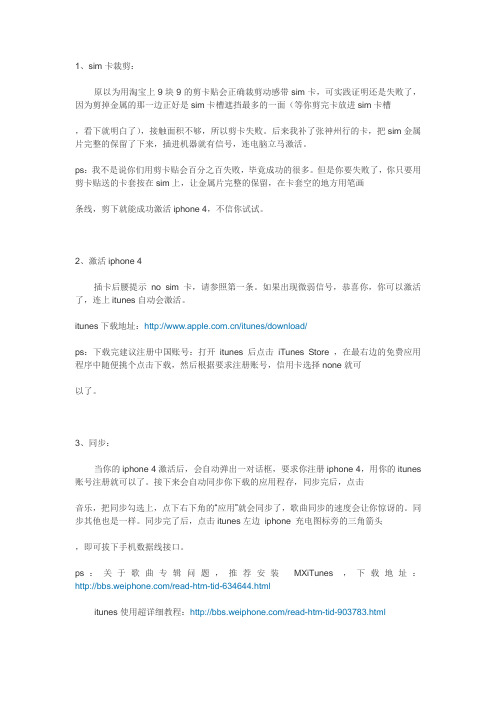
1、sim卡裁剪:原以为用淘宝上9块9的剪卡贴会正确裁剪动感带sim卡,可实践证明还是失败了,因为剪掉金属的那一边正好是sim卡槽遮挡最多的一面(等你剪完卡放进sim卡槽,看下就明白了),接触面积不够,所以剪卡失败。
后来我补了张神州行的卡,把sim金属片完整的保留了下来,插进机器就有信号,连电脑立马激活。
ps:我不是说你们用剪卡贴会百分之百失败,毕竟成功的很多。
但是你要失败了,你只要用剪卡贴送的卡套按在sim上,让金属片完整的保留,在卡套空的地方用笔画条线,剪下就能成功激活iphone 4,不信你试试。
2、激活iphone 4插卡后腰提示no sim 卡,请参照第一条。
如果出现微弱信号,恭喜你,你可以激活了,连上itunes自动会激活。
itunes下载地址:/itunes/download/ps:下载完建议注册中国账号:打开itunes 后点击iTunes Store ,在最右边的免费应用程序中随便挑个点击下载,然后根据要求注册账号,信用卡选择none就可以了。
3、同步:当你的iphone 4激活后,会自动弹出一对话框,要求你注册iphone 4,用你的itunes 账号注册就可以了。
接下来会自动同步你下载的应用程存,同步完后,点击音乐,把同步勾选上,点下右下角的“应用”就会同步了,歌曲同步的速度会让你惊讶的。
同步其他也是一样。
同步完了后,点击itunes左边iphone 充电图标旁的三角箭头,即可拔下手机数据线接口。
ps:关于歌曲专辑问题,推荐安装MXiTunes ,下载地址:/read-htm-tid-634644.htmlitunes使用超详细教程:/read-htm-tid-903783.html4、应用软件尽量使用同一个账号下载应用,使用不同账号会产生授权问题,这里教大家一个简单的处理办法,哪个应用未授权,就双击哪个,会自动弹出授权提示框,账号会自动输入,只要填写密码就好了。
推荐几个常用的应用软件:a、长信:可以和电脑传输文件b、UYH:手写快速记事c、有道词典d、QQ浏览器:不晓得为什么我一向看好的UC浏览器感觉很迟缓e、水平仪:忽悠人不错的f、百读猫扑:终于可以看猫扑上的图了g、淘趣:手机用查看免费应用的软件h、iwallpapers:高清壁纸g、PhotoShare:iphone与iphone或与ipad发照片用,我在香港区下的,大陆区没有免费版i:T omorrow:记事本,用英文打字,字体很漂亮推荐2个使用陀螺仪的免费游戏:Gun Range(比较有名,免费版,体验下还是不错的)isniper 3D(第一人称狙击游戏,我特喜欢一qiang爆头)每日限时app游戏和应用:/page/2坛友收集的高清iphone 4游戏:/read-htm-tid-1018471.htmlps:应用软件可在itunes 上排列好,同步后就会自动在iphone 4上排列。
iPhone4的35个操作技巧
iPhone4的35个操作技巧不错以下是网上一些iPhone使用技巧汇总。
2、标点符号快速输入法:输入的时候如果想快速输入标点符号,可以按住“123”键后,滑动到你要输入的标点符号上松开,你可以看到符号已经输入并且键盘自动回到了字母键盘。
另外,输入标点符号后按空格,也会自动跳回到字母键盘,这对于英文输入是非常人性化的。
双击空格,则会自动输入“.”。
3、afari:回到页面顶端浏览网页时,随时点击屏幕最上方的状态条,网页会自动跳到顶端,同时显示地址栏;上下左右翻页双击相应方向的空白区域,比如向下翻页,就双击网页靠近底部的空白区域。
4、文本框滚动在文本框里输入文字,如果超出范围,会发现文本框没有滚动条,单个手指也只能滚动整个页面,这时候用两个手指试试,别忘了iPhone支持multi-touch(多点触控)。
5、输入拉丁文字母按住英文键盘某个字母不放(比如o或者e),会弹出相似的拉丁文常用字母。
6、拒接来电:在锁屏后,相信很多人都会不知道如何拒接来电,其实只要按一下音量键就能转为无声,如果你想立刻收线,就可以连续按两下开关链就能拒接来电了!7、彻底退出当前应用按住home键8秒。
9、googlemap定位完成后,仅显示大概范围,用一个类似准星的东西标识出来,这时使用ReplacePin/DropPin功能,直接定位到准星的中心点。
10、输入日期年份的地方,转动到最后是公元99999年,而最前是公元1年,也就是说未来战士也可以用iPhone,但是Apple认为你不可能比耶稣年纪更大。
11、拍照时可以按住拍照键,然后取景,之后点击屏幕任意区域进行拍照。
12、股票中可以添加000001.或000001.z之类的股票代码分别代表沪、深市的股票,不过行情延迟有20分钟,做做一天的回顾还是不错的。
13、发短信的时候不必等待发送完毕就可以按下home键去做别的,放心,短信还是会正常发出的。
不错14、lock状态双击home键可以调出iPod控制台,而其他状态下则可以设置成直接进入phonefavorite。
使用苹果手机必须了解的24条iPhone4的使用小技巧和窍门
越来越感觉到广大苹果手机用户手拿功能强大的苹果手机,确发现不了苹果手机的强大之处,在此上海苹果手机维修工程师原创编辑分享使用苹果手机必须了解的24条iPhone4的使用小技巧和窍门.24条iPhone4的使用小技巧和窍门图文详细介绍如下:1. 入门篇——先将电话本导入iPhone4拿到新iPhone 4后该做些什么?首先,就是将自己手机卡装进去,然后激活iPhone4。
所谓激活就是通过数据线将iPhone4连接电脑,打开iTunes软件,按照提示的步骤按“确定”就可以了。
如何从其他品牌手机(如诺基亚、三星)向iPhone 4导入通讯录呢?以最常见手机品牌诺基亚为例:首先,安装“诺基亚PC套件”,或安装更新版的Ovi桌面端软件也可以,然后选择“同步”功能,将通讯录同步到微软Outlook的“联系人”组中;接着安装苹果iTunes软件,选择iPhone4的“信息”这一项,然后在“同步通讯录”前面的方框打钩,在后面的选择项里面选择“Outlook”即可。
一共就两步,超简单吧?2. 进阶篇——开始装音乐、视频和软件很多用户一定很纳闷,为什么iPhone不能像国产山寨MP4一样,把歌曲和视频直接通过USB“丢”进去呢?事实上,向iPhone 4传输歌曲或视频,只能通过iTunes这个软件进行,而且这个软件在iPhone 4的包装里不提供,需要自行去苹果网站下载。
如何装软件:装iPhone 4软件的第一步也是最重要的一步就是注册个iTunes账号,然后登录苹果在线应用商店——AppStore去下载免费的应用软件。
只要你在注册时不捆绑信用卡,就不用担心扣费问题。
——具体步骤是:1.打开iTunes 软件,点击界面左侧的iTunesStore选项按钮;2.进入AppStore,任选一个免费的应用软件,以QQ为例,点击“GetApp”按钮,继续选择“创建新账户”按钮;3.出现欢迎界面时点“继续”,钩选条款后点“继续”,创建iTunes Store 账户-付款方式选“无”-住址城市等填写英文或拼音,注册完成后到邮箱进行确认即可。
iphone4、4s、5的使用技巧
iphone4、4s、5的使用技巧1.如何卸载自带软件?2.首先需要越狱,越狱后用手机助手打开iPhone手机目录,找到/Applications目录下就是iPhone所有软件目录,在里面删除不需要的软件目录(确认不会删错),然后重启手机,即完成卸载。
3.如何拒接来电?4.iPhone锁屏状态下,power键按一下为消音,双击Power键为拒接来电。
5.无法连接iTunes怎么办?6.删除手机目录/var/mobile/Media目录下的iTunes_Control文件夹,重启iPhone。
7.我要如何选择、添加输入法?A:进入“设置”——“通用”——“键盘”——“国际键盘”8.我要如何将iPhone连接电脑?9.请先在电脑端安装软件iTunes,之后连接iPhone10.我手机运营商图标旁边的字母是什么意思?11.E表示连接到edge网络,小圆圈则是gprs,3G就是3G网了12.常说的home键,power键是什么?13.home就是主屏下方的圆键,power键就是锁屏键,两个一起按就是截屏了14.如何给手机上的软件图标排序?15.按住任意一个不放,待全部图标开始抖动后即可任意拖动图标了,将想要合并的图标拖动重叠即可创建合并文件夹16.清空iPhone手机密码以及锁码。
17.删除手机目录/private/var/keychains/keychain-2.db文件,重启iphone。
18.如何用iPhone当做3G无线网卡给电脑上网?19.(1)插入3G的SIM卡到iPhone20.(2)打开手机,连接USB数据线21.(3)设置 - 通用 - 网络 - 设置网络共享 - 打开网络共享 - 仅USB链接22.(4)漫长的等待,等待电脑识别新的USB设备23.(5)连接完成后,手机上出现共享网络字样,就可以开始用电脑上网24.iPhone没网络上不了Cydia了怎么办?25.(1)打开手机助手26.(2)选择程序管理27.(3)点击Cydia源28.(4)此处可以添加源,下载程序等29.(5)在右上角输入需要的程序名,系统会自动搜索,找到后即可下载(确认电脑连接网络)30.iPhone如何用cmwap上网?31.(1)首先要越狱,越狱后下载"preferences.rar"32.(2)解压"preferences.rar"得出"preferences.list"文件(此文件为XXcmwap文件)33.(3)将文件传送到手机目录//private/var/preferences/SystemConfiguration/替换原文件(用户:root 权限:777)(之前请备份原preferences.list文件)34.(4)设置 - 通用 - 网络 - 蜂窝数据网 - APN:cmwap 其他不用填35.不能发彩信和不能用流量上网?(1)设置- 通用 - 网络 - 蜂窝数据网 - 彩信设置如下:APN:cmwapMMSC:彩信DaiLi:10.0.0.172:80彩信的最大信息容量:50000(2)设置-通用-网络-蜂窝数据网-apn:cmnet 重启手机即可。
iphone4使用说明(中文)
首先我先说下,源于网上个人整理后分享的,整理也要花费时间和精力,这几个币下载也不算贵的,购买别人的劳动成果也是对别人的一种肯定。
如果你不下可以去网上自己去找,请不要骂人。
iphone4使用手册菜鸟使用iPhone4入门教程_iphone4基本操作指南_iphone4 使用教程菜鸟使用iPhone4入门教程开始:第一章:iphone的硬件按键QUOTE:3GS的各种功能按键2010-10-15 12:22 上传下载(93.17 KB)iphone4基本操作4代的各种功能按键2010-10-15 12:22 上传下载(110.95 KB)iphone4基本操作锁定iPhone:按下“开/关”和“睡眠/唤醒”按钮。
解锁iPhone:按下主屏幕按钮HOME键或“开/关”和“睡眠/唤醒”按钮,然后拖移滑块。
完全关掉iPhone:按住“开/关”和“睡眠/唤醒”按钮几秒钟,直至出现红色滑块,然后拖移该滑块开启iPhone:按住“开/关”和“睡眠/唤醒”按钮,直至出现Apple 标志音量按钮:当您正在接听电话或欣赏歌曲、影片或其他媒体时,iPhone 侧面的按钮可以调节音量。
其他情况下,这些按钮可以控铃、提醒和其他声音效果的音量。
响铃/静音开关:扳动响铃/静音开关以让iPhone 在响铃模式或静音模式之间切换。
(注:当iPhone 处于静音模式时,“时钟”闹钟频相关应用程序(如iPod)和许多游戏仍会通过内建扬声器播放声音。
)技巧提示:默认情况下,无论是处于响铃模式还是静音模式,有电话拨入时iPhone 均会振动。
如果iPhone 已设定为响铃模式,以通过按一次“开/关”和“睡眠/唤醒”按钮或一个音量按钮,使来电静音。
按下第二次会将电话挂断!=======================================================================第二章:iphone的各种状态图标2010-10-15 12:22 上传下载(145.77 KB)iphone4基本操作======================================================================= 第三章:开始使用2010-10-15 12:22 上传下载(80.64 KB)iphone4基本操作2。
- 1、下载文档前请自行甄别文档内容的完整性,平台不提供额外的编辑、内容补充、找答案等附加服务。
- 2、"仅部分预览"的文档,不可在线预览部分如存在完整性等问题,可反馈申请退款(可完整预览的文档不适用该条件!)。
- 3、如文档侵犯您的权益,请联系客服反馈,我们会尽快为您处理(人工客服工作时间:9:00-18:30)。
iPhone 4使用操作手册一、iPhone 4按键的基本介绍二、开机iPhone 4开机需要长按机身顶部右上角的“开/关键”(也称之为电源键)。
开/关键的作用:1.锁定 iPhone按下“开/关”和“睡眠/唤醒”按钮。
2.解锁 iPhone按下主屏幕按钮或“开/关”和“睡眠/唤醒”按钮,然后拖移滑块。
3.完全关掉 iPhone按住“开/关”和“睡眠/唤醒”按钮几秒钟,直至出现红色滑块,然后拖移该滑块。
在 iPhone 已关掉时,来电会直接前往语音信箱。
4.开启 iPhone按住“开/关”和“睡眠/唤醒”按钮,直至出现 Apple 标志三、激活iPhone在出厂时不能用来拨打普通电话,必须先激活它。
激活后的iPhone可以访问联通无线网络并启用iPhone的全套功能,未激活的iPhone只能用来拨打紧急电话。
iPhone激活需通过iTunes完成。
激活iPhone通常在购买时进行,但用户也可以在家完成。
(一)激活前状态激活前iPhone会显示以下屏幕,告知用户必须插入SIM卡,并将iPhone连接到电脑并打开iTunes才能激活它。
(二)激活流程1.准备一台可访问互联网的电脑,并确保电脑连接互联网;2.在电脑上下载并安装iTunes软件,获取iTunes软件的地址为:/itunes/download3.将SIM/USIM卡放入iPhone手机中,放入SIM/USIM卡的方法见附加说明2;4.将随机附带的数据线一端插入联网电脑的USB接口,另一端接在iPhone的数据接口,电脑会识别iPhone并自动打开iTunes(如果尚未打开的话);5.iTunes软件运行,自动识别iPhone手机并连接苹果服务器进行激活。
6.如iTunes弹出运营商设置对话框,必须点击“更新设置”,待更新成功后即可。
附加说明1:iPhone电量确认在开始iPhone激活阶段之前,请确认iPhone有电。
没有电的iPhone无法打开,也不能激活它。
使用随附的交流电源适配器为iPhone充电大约15分钟。
如果iPhone的电池已耗尽,iPhone至少需要充电10分钟,电脑才能识别它。
iPhone根据它是否有电而显示下列屏幕之一:电量不足,无法识别,没有得到电能电量不足,无法识别,正在充电iPhone仅通过大功率USB端口或随附的iPhone交流电源适配器充电。
在iPhone有充足电之后,电脑会识别它,iTunes会打开。
附加说明2:将SIM/USIM卡放入iPhoneSIM 卡SIM卡是一个重要的iPhone组件,访问无线网络时必须使用SIM卡。
SIM托盘和SIM卡是iPhone上仅有的可取出组件。
注:iPhone 4使用的是Micro SIM卡即微型SIM卡,从尺寸上比传统SIM卡要小很多。
目前主要应用在苹果的产品中,如iPad 3G版,iPhone 4等。
江苏移动的小卡正在紧张制作中,不久将在省内各大营业厅提供换卡和剪卡服务。
要取出iPhone 4上的SIM 托盘,请执行以下操作:1.将SIM卡弹出工具(在随机的包装盒中查找)插入耳机插孔旁边的孔中;2.小心朝内推入,直到SIM托盘弹出。
请勿强行推入或推入过深;3.抓住SIM托盘的一端将其拔出。
您可以整个取出SIM托盘。
要重新插入SIM 托盘及SIM 卡,请执行以下操作:1.将SIM卡放在托盘中,有金属接点的面朝下。
对准SIM托盘上的槽口,确保SIM卡固定好。
2.将SIM托盘滑回到iPhone 4中,直到它完全固定好。
您应该在 SIM托盘锁定到位时听到轻轻的“咔嗒”声并(或者)有所感觉。
附加说明3:iTunes更新如果您尚未安装iTunes或者安装的版本较旧,则必须从Apple下载最新版本的iTunes,然后进行安装。
在安装最新版本之后,iTunes 能够识别您的iPhone并查看它是否需要激活。
附加说明4:自动识别执行到激活第5步如出现iTunes不能识别iPhone手机时,请将连接到iPhone数据接口的数据线拔下重新连接。
(三)激活后的状态激活后iPhone主界面显示如下,此时可以正常使用iPhone的全部功能了。
四、通讯录(一)SIM卡电话导入依次进入“设置”-“邮件、通讯录、日历”;点击“导入SIM通讯录”即可。
(二)从其他手机中导入1.准备一台可访问互联网的电脑,并确保电脑连接互联网;2.在电脑上下载并安装iTunes软件,获取iTunes软件的地址为:/itunes/download。
3.在电脑上下载并安装Microsoft Office软件。
4.将其他手机中的联系人数据导入到Microsoft Outlook中。
不同的终端操作步骤不一样,但是道理基本相同,只是不同的手机需要下载不同的PC套件而已,如:a)诺基亚:诺基亚PC套件;b)多普达(Windows Mobile):Microsoft ActiveSync;c)多普达(Android):HTC Sycn5.通过同步软件将联系人导入到Microsoft Outlook中,如图:6.打开电脑端的iTunes软件;7.点击设备中的“XXX的设备”,并选择“信息”;8.在“同步通讯录”前打上勾并选择“Outlook”9.点击应用即可。
五、音乐与视频(一)音乐1.将 iPhone 连接到电脑,然后打开 iTunes;2.在 iTunes 中,从边栏设备中选择“iPhone”;3.再点击“音乐”按钮;4.在 iTunes 中,从边栏设备中选择“音乐”;5.将打算同步到iPhone的歌曲复制到右侧空白列表处;6.点按屏幕右下角的“应用”按钮即可完成音乐的同步。
(二)视频视频的操作方法同音乐。
六、打电话1.在待机界面点击屏幕左下角的“电话“图标,即可进入拨号界面,用手指触控屏幕上的数字即可拨号;2.最后点击“呼叫”即可完成电话的呼出。
七、发信息(一)短信收发1.在待机界面点击屏幕左上角的“短信“图标,即可进入短信的收发功能。
2.点击短信窗口右上角的“编辑”标志,进入短信编辑界面;3.按住键盘左下角“地球图标”可选择或切换输入法;4.点击窗口右上角的“+”号可选择通讯录中的联系人;5.最后点击“发送”按钮即可完成发送。
(二)彩信收发1.彩信收发前需要设置参数,具体方法如下:2.依次进入“设置”-“通用”-“网络”;3.点击并开启“蜂窝数据网”;4.进入“蜂窝数据网络设置”菜单;5.在彩信下的APN处填写:cmwap6.“用户名”、“密码”留空;7.MMSC填写:;8.彩信代理:10.0.0.172:80;9.其他项不用填写,设置完成需重启手机。
10.按屏幕下方的“HOME”键即可进入待机桌面,点击屏幕左上角的“短信”图标,进入短信收发窗口;11.在键盘左上角有一个“照相机”标志,点击它即可弹出选择按钮,您可以自由选择需要发送的图片或者录像。
八、上网(一)通过GPRS网络1.在使用GPRS网络前需要进行CMNET互联网设置;2.进入“设置”功能;3.选择“通用”;4.选择“网络”;5.选择“蜂窝数据网”;6.“APN”填写“CMNET”即可。
注:iPhone 4不支持CMWAP方式接入(UCWEB浏览器可在APN设为CMWAP时使用)。
(二)通过WLAN(WI-FI)1.依次进入“设置”-“WI-FI”或“无线局域网”;2.开启“WI-FI”或“无线局域网”;3.选中一个搜索到的无线网络即可进入密码认证界面(如果是公共场所没有密码的热点是不需要输入密码的);4.密码输入后即可加入到无线网络,此时屏幕左上角的运营商名称右边会显示一个信号标志。
5.此时手机就可以通过无线上网了,或者更新天气,查看股票新闻以及其他任何需要网络支持的应用。
九、软件安装与卸载(一)软件安装1.点击手机屏幕中的“App Store”图标;2.选择任意一款应用;3.点击屏幕右上角“免费”按钮;4.再点击“安装”;5.输入iTunes账号的密码。
注:iTunes账号需要捆绑信用卡自行申请。
首次使用手机会提示注册,请按照手机提示操作即可。
6.输入账号密码后即可进行下载,下载时会自动跳转到下载界面,下载完成后如下图:(二)软件卸载1.选择需要卸载的应用,并长按该应用的图标;2.点击图标左上角的“叉”;3.在弹出的对话框中选择“删除”;4.弹出评分页面,如需评分则进入评分页面;5.选择“不,谢谢”即可;6.按“HOME”键返回。
十、常用软件介绍(一)飞信1.打开iTunes,并点击侧边栏的“iTunes Store”按钮;2.窗口右上角搜索框输入“飞信”并按“回车键”;3.在弹出的页面中选择飞信,并点击“飞信”图标;4.在弹出窗口中输入iTunes的账号和密码;注:iTunes账号需要自行申请。
5.窗口正上方会显示下载的进度;6.下载完成后在侧边栏“资料库”的“应用程序”中会显示已经下载好的飞信;7.选择侧边栏中的“iPhone”,并切换到“应用程序”标签;8.点击窗口右下角“应用”完成同步安装。
(二)UC浏览器1.下载和同步安装方法同“飞信”;(三)手机QQ1.下载安装方法同“飞信”;(四)输入法iTunes中提供了大量的免费输入法。
注:常用的“百度”输入法需要“越狱”才能安装使用,下载见:/input/download.html十一、iPhone使用技巧1.选择桌面壁纸;2.快速回到顶部、锁定屏幕旋转;3.在地图中拖放大头针;4.点按缩放镜头、添加PDF至iBooks中;5.搭配地图使用指南针、制作Web Clip;6.打字技巧;7.滑动播放音乐与影片;8.整理收件箱和截图;。
